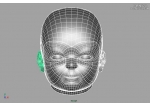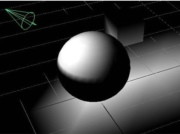maya教程:讲解fur的用法用一些命令参数的设置,有利于初学者更好的掌握fur的一些功用
序言:
很多朋友可能已经知道了fur的大概用法,可是如何把他整成想要的形状就不太知道了。为了给大家解决这个难题,经过一段时间的揣摩,我终于可以写一篇完整的东西出来了。
由于我曾开过发廊,所以对头发的造型知道一点,关于这方面的东西大家只要有些基本的概念就行了。(如想造出各款不同的发型,可以看专门的发型教材书籍)大多数情况下头发的长度分布是这样的,如图1,我们叫它“边沿层次结构”也就是一个渐短的曲线变化。这样可以保证它在落下时很好的一层层长短有序的排列起来。
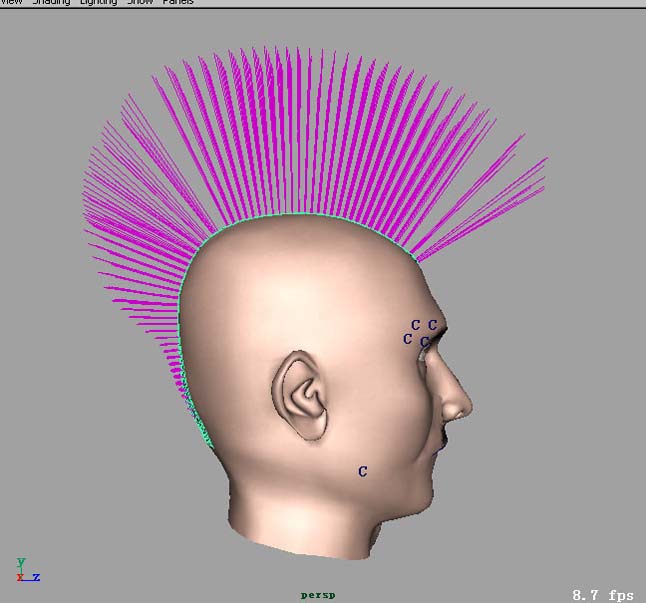
图1
注意,在开始前我们需要一个较标准的头部模型,什么是标准呢?就是布线合理的,UV分布均匀的。另外还需要一样重要的东西,那就是耐心。因为很多部分需要自己找感觉,如果不够耐心去一排排的创建是不会出好的效果的。
一、分型
朋友们应该都看过另一篇专门讲fur的教程,(我也是靠它启蒙的)照他的方法取出需要长毛发的头皮。(注意:我的模型是多边形的,如果是用nurbs所做,效果不敢保证。)
不知大家有没有印象,《maya完全手册》有讲过一个分界的方法,可是照它的方法并不能很好的分出想要的分缝效果,因为它是主要针对平面的,可我们的头是圆的嘛,如果用他的方法只能得到上下结构的分缝,最多也就是个斜分效果,这并不能满足我们的要求。因此我把已选出的面以想要的分界线为中心分割成左右两部分,再分别指定毛发。如图2,箭头1·2·所指为左右两部分头皮,把他的发际线调到理想的状态。

图2
二、创建
先选择其中的一半,为它加一个毛发命令,如图3。

图3
三、细调参数
如图4,为填加的毛发指定合理的参数,箭头所指的都是必须要指定的,其他的可以看情况自己改。箭头1是它的偏移度,为了可以看清,我们先把毛发的长度增加一点(注意,开始做时请将其长度重新改为1),偏移后可以看到它倒向的方向不是我们想要得到方向,这时调节箭头2所指的参数,它可以改变毛发的极向,得到我们想要得方向。用线框起来的两个参数是调节毛发的反光效果的,将颜色调黑一点,它的强度调到最大,设置为200。这时毛发的效果应如图4一样,各项参数可参照图4。
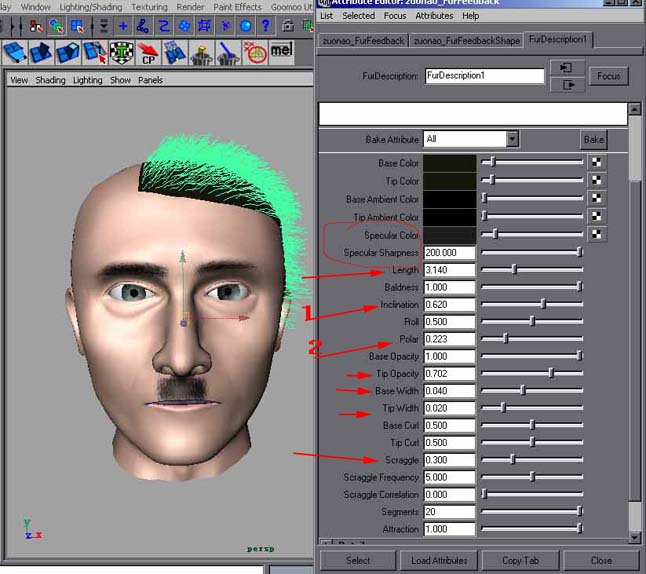
图4
四、绘画长度
打开长度的细调命令窗口,在下箭头所指的选项内填入想要的长度。(注意,这很关键。)(提醒:要开始了,把刚才为了看效果加长的参数重新改为1)如图5。

图5
五、添型
为毛发加入画笔工具,选后面的小方快,操作如图6。
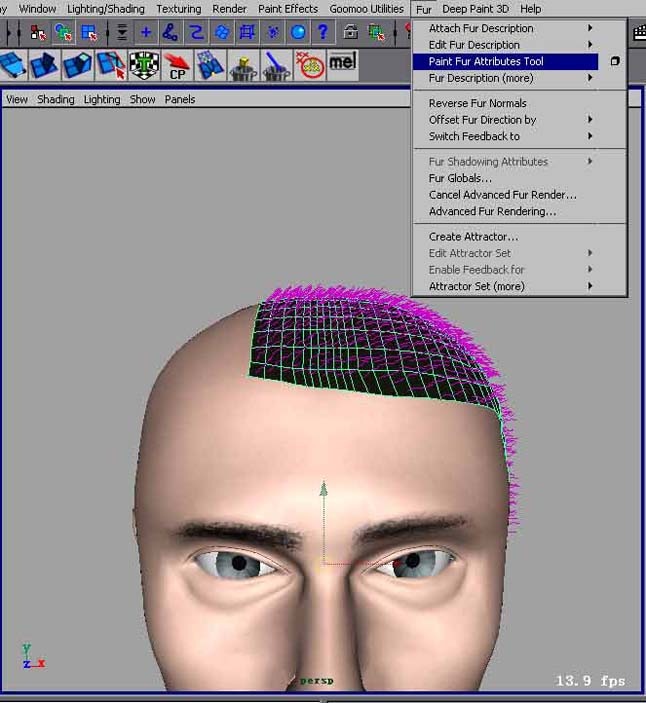
图6
六、添型
如图7,在选择画笔工具前要先选择头皮。在画笔工具选项的小窗口内选择长度,并把value值调为0,再点击其后面的覆盖钮。使毛发均为不可见。这种做法是我多次实验后得来的,因为在一个没有毛的面上比较容易观察新加入的毛发,如果整头已经布满了毛发,再加减时就不好观察了。
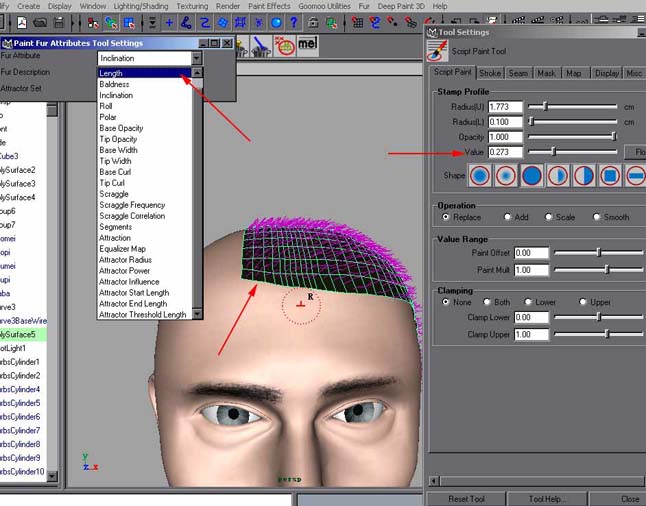
图7
七、长出头发来
注意:为了更好的观察头发所长的每一个面建议先把毛发的卷曲度和偏移度都设为0。这时先将Value的值调到1。由于我们在第四步中已将绘画长度调为了8(你可以调自己想要得长度),所以在Value为1时他会以所有长度为准。
如图8,将毛发横向涂抹12根,(13根也不怕,别超过20根。)并一直顺延到后脑部的突出点为止。(注意,此时的为止是指其单位长度为全长时的,从突出点往下就要减少其长度了。)此时需要绝对的细心,如果马马乎乎那效果就不敢保证了。
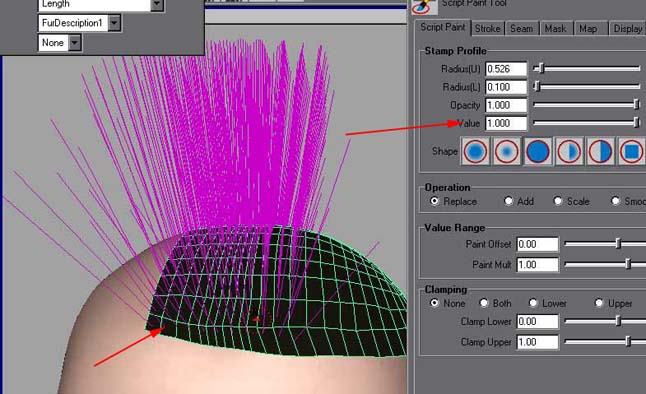
图8
学习 · 提示
相关教程